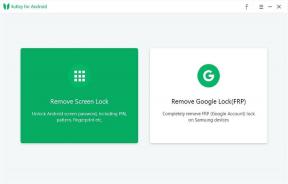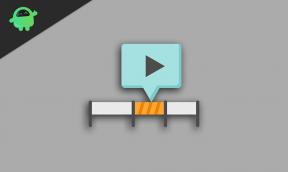كيفية دمج حساب Twitch الخاص بك مع Discord:
دليل مفيد آخر / / August 04, 2021
الإعلانات
في هذا البرنامج التعليمي ، سنوضح لك كيفية دمج Twitch مع Discord. عندما يتعلق الأمر بمنصة البث المباشر للاعبين ، فقد يكون Twitch هو الاسم الأول الذي يتبادر إلى ذهنك. على نفس المنوال ، إذا تحدثنا عن خدمة VoIP والمراسلة الفورية التي تدعم المحادثات الصوتية والمرئية والنصية في السر أو على الخوادم ، فإن Discord هو الخيار الأفضل. بشكل عام ، تظل هاتان الخدمتان على رأس قائمة الأولويات لما يقرب من كل لاعب ، سواء كان مشتركًا أو مضيفًا.
ولكن ماذا لو كان بإمكانك استخدامهما تحت سقف واحد. نعم ، هذا ممكن جدا. يوفر Discord خيار دمج حساب Twitch الخاص بك في خدمته. بهذه الطريقة يمكنك إدارة المشتركين في قناتك وتعيين دور لهم ويمكن للمشاهدين الحصول على جميع المشتركين مباشرة من Discord نفسها. فيما يلي جميع خطوات التعليمات المتعلقة بالميزات المذكورة أعلاه. اتبع على طول.

كيفية دمج Twitch مع Discord
يعتبر كل من المشتركين والمشاهدين جزءًا لا يتجزأ من عملاق البث المباشر. ومع ذلك ، فإن التكامل يختلف قليلاً عن هذه الأدوار. نتيجة لذلك ، قمنا بفصل التعليمات إلى مجموعتين منفصلتين. أولاً ، سنقوم بإدراج الخطوات الخاصة بالمشتركين والتي سيتم اتباعها بعد ذلك من خلال الإرشادات الخاصة بأعضاء العرض ، لدمج حساب Twitch الخاص بهم مع Discord.
الإعلانات
للمشتركين
- قم بتشغيل Discord وقم بتسجيل الدخول باستخدام بيانات الاعتماد الخاصة بك. انقر فوق خيار إعدادات المستخدم الموجود في أسفل اليسار.

- ثم توجه إلى علامة التبويب Connection من شريط القائمة الأيسر. حدد Twitch من القائمة ثم قم بالتوقيع باستخدام المعرف وكلمة المرور.
- بمجرد الانتهاء من ذلك ، سيتعين عليك إعداد خادم ثم مزامنته مع حساب Twitch الخاص بك.

- لذلك ، انتقل إلى إعدادات الخادم> عمليات التكامل وحدد Twitch. بمجرد الانتهاء من ذلك ، سيتم تلقائيًا إنشاء دور إذن جديد للمشتركين.
- يمكنك إجراء المزيد من التعديلات مثل إعادة تسمية هذه الأدوار أو تعديل أذوناتها. كل هذا يمكن القيام به مباشرة من إعدادات الخادم> قسم الأدوار.
هذا هو. كانت هذه خطوات لدمج Twitch مع Discord للمشتركين. دعنا نوجه انتباهنا الآن نحو المشاهدين.
للمشاهدين
- افتح Discord وقم بالتوقيع باستخدام معرف المستخدم وكلمة المرور.
- انقر على أيقونة ترس الإعدادات بجوار اسمك في الأسفل.
- انتقل الآن إلى قائمة Connections من الجانب الأيسر.

- حدد Twitch من قائمة التطبيقات المتاحة. سيؤدي هذا إلى إظهار نافذة تسجيل الدخول ، أدخل بيانات الاعتماد الخاصة بك للمضي قدمًا.

- بمجرد الانتهاء من ذلك ، ستتم مزامنة Discord مع حساب Twitch الخاص بك. وبالمثل ، يمكنك أيضًا الحصول على جميع برامج البث التي تشترك فيها حاليًا من علامة التبويب Connections نفسها.

- كل ما عليك فعله هو الضغط على زر الانضمام إلى الخادم وسيتم تعيين الدور الفرعي لك. هذا هو.
كانت هذه خطوات لدمج Twitch مع Discord. لقد قمنا بإدراج التعليمات لكل من المشتركين والمشاهدين. إذا كان لا يزال لديك أي استفسارات ، فأخبرنا بذلك في قسم التعليقات أدناه. في هذه المذكرة ، هنا بعض نصائح وحيل iPhone, نصائح وحيل للكمبيوتر الشخصيو و نصائح وخدعة Android التي يجب عليك التحقق منها أيضًا.